文章详情页
win10ie浏览器不能上传图片如何解决?解决win10ie浏览器不能上传图片的方法讲解
浏览:58日期:2022-11-21 17:57:21
win10ie浏览器不能上传图片如何解决很多小伙伴们都不清楚,接下来小编带来解决win10ie浏览器不能上传图片的方法讲解。希望可以帮助到大家。
1、打开IE浏览器,点击右上角的菜单,选择打开“Internet选项”;
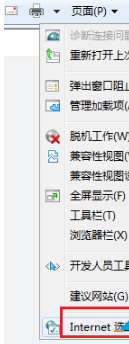
2、点击切换到“安全”选项卡;
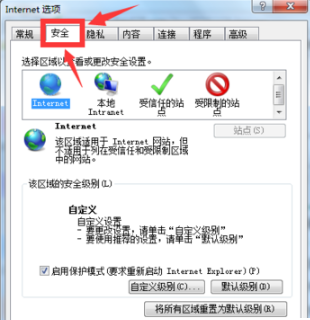
3、点击下方的“自定义级别”;
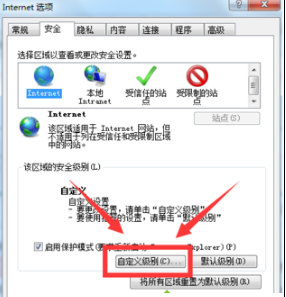
4、在设置列表中往下翻,找到“其他”中的“将文件上载到服务器时包含本地目录路径”,选择“启用”,并点击确定即可。
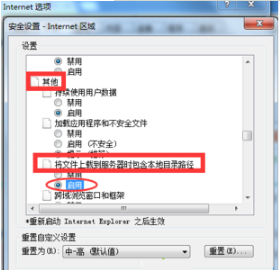
其实,IE浏览器中无法上传图片的原因是由于IE浏览器中相关的设置被禁用造成的,只要按照以上的方法进行设置后,问题就解决了。
IE相关相关攻略推荐:
谷歌浏览器代理怎么设置?谷歌浏览器代理设置方法说明
谷歌浏览器缓存位置及路径怎么修改?修改缓存位置及路径的方法说明
ie浏览器怎么更换图标?ie浏览器更换图标的方法讲解
以上就是好吧啦网网小编为大家带来的解决win10ie浏览器不能上传图片的方法讲解,喜欢的小伙伴们请大家继续关注IE浏览器中文网。
相关文章:
1. 中兴新支点操作系统全面支持龙芯3A3000 附新特性2. Win11笔记本电源计划怎么设置?Win11设置电源计划为高性能的方法3. 华硕STRIX S7VI笔记本怎么安装win7系统 安装win7系统方法说明4. 鼠标怎么设置为左手? deepin20左手鼠标设置方法5. Win10磁盘清理和优化的方法教程6. 通过修改注册表来提高系统的稳定安全让计算机坚强起来7. 微软Windows 7 SP1 RC 官方已经提供下载8. win8.1手工检查系统更新的操作方法9. Win7文件夹属性没有安全选项怎么办?Win7文件夹没有安全属性解决教程10. winxp系统中恢复麦克风没声音具体操作方法
排行榜

 网公网安备
网公网安备